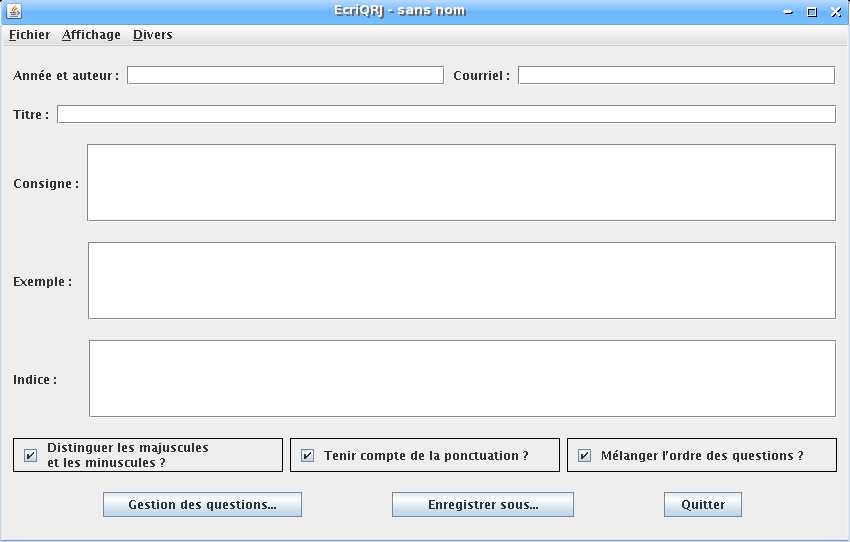
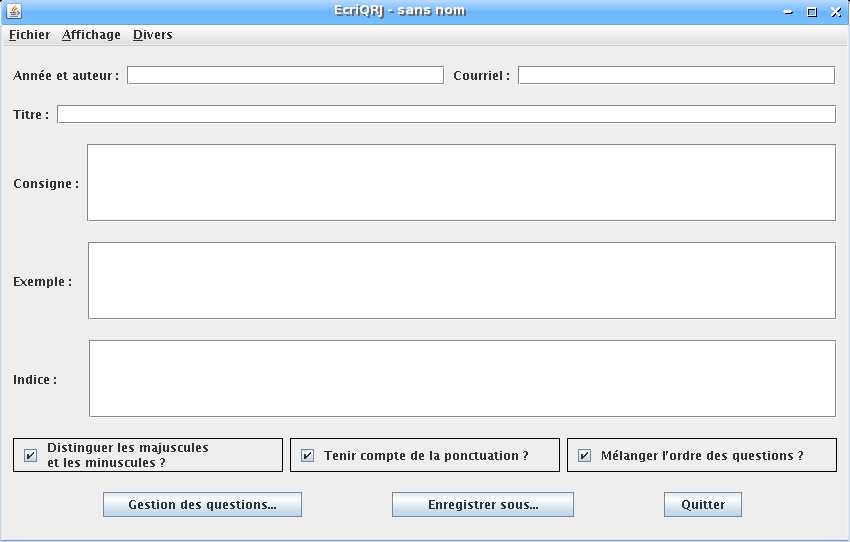
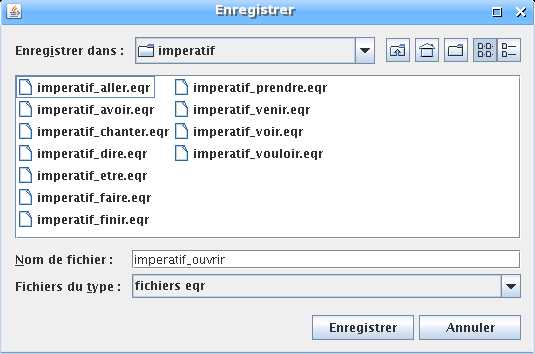
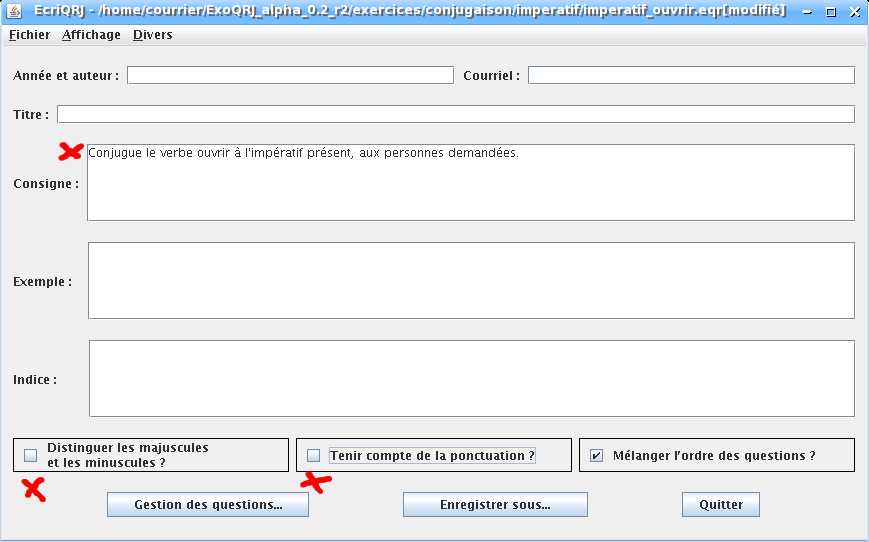

| Dans le cadre "Question", nous avons une zone non
étiquetée. C'est là que nous allons écrire
notre question, celle qui va s'afficher dans la zone question d'ExoQRJ.
Ecrivez "Ouvrir, 2ème personne du singulier." Enfin, dans la zone "Réponses", il faut mettre les réponses attendues. Écrivez "ouvre" dans la zone "Réponses". Vous validez en cliquant sur le bouton "Ajouter". |
 |
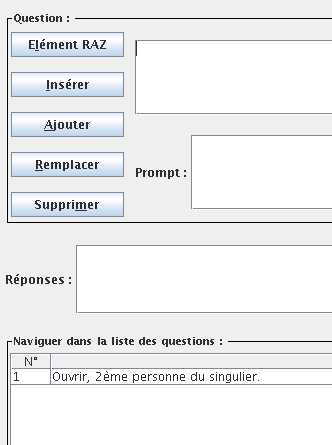 |
Important : (Pour savoir pourquoi, consultez la version complète du tutoriel). Enregistrez le travail fait jusqu'à présent sur le disque dur (menu dans la fenêtre principale, ou raccourci Ctrl+Alt+S). |
Compléter l'exercice de la manière suivante
(n'oubliez pas de cliquer à chaque fois sur le bouton "ajouter").
N'oubliez pas d'enregistrer l'exercice (menu "Fichier" puis "Enregistrer" ou Ctrl + Alt + S). |
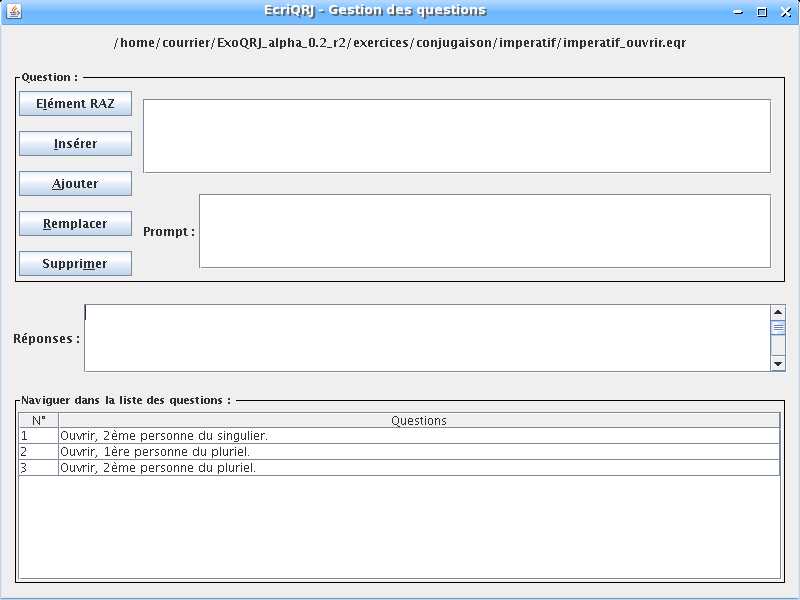 |